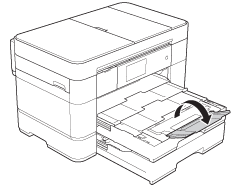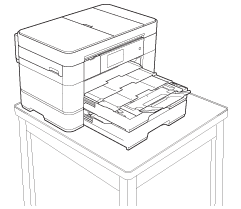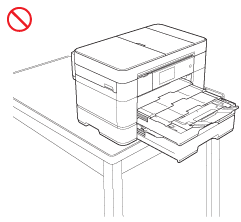MFC-J5720DW
FAQ & Fehlerbehebung |
Legen Sie Papier in die Papierkassette.
Folgen Sie den Schritten unten um Papier in die Papierkassette einzulegen:
HINWEIS: Die gezeigten Abbildungen können von Ihnen Brother Gerät abweichen.
-
Ziehen Sie die Papierkassette ganz aus dem Gerät heraus.
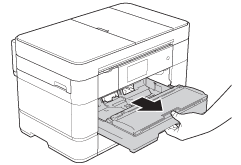
-
Wenn Sie Letter, A4, oder ein kleineres Papierformat verwenden, gehen Sie zu Schritt 10.
Wenn Sie Legal, Ledger oder A3 als Papierformat verwenden, vergrössern Sie die Papierkassette.-
Wenn Sie Legal Papierformat verwenden
Drücken Sie den blauen Schieber in die entriegelte Position, dann ziehen Sie die Kassette bitte aus bis der blaue Schieber wieder zurück spickt.
Öffnen Sie die Papierkassettenabdeckung und stellen Sie sicher, dass die dreieckigen Markierungen (1) mit den Markierungen für B4 JIS/LGL übereinstimmen, wie in der Illustration unten dargestellt.
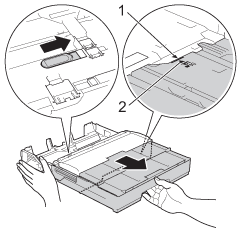
-
Wenn Sie Ledger, oder A3 Papierformat verwenden
Drücken Sie den blauen Schieber in die entriegelte Position, dann ziehen Sie die Kassette bitte aus bis der blaue Schieber wieder zurückspickt.
Öffnen Sie die Papierkassettenabdeckung und stellen Sie sicher, dass die dreieckigen Markierungen (1) mit den Markierungen für A3/LGR (2) übereinstimmen, wie in der Illustration unten dargestellt.
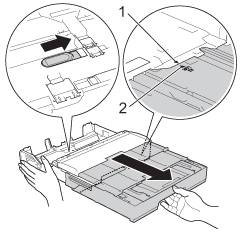
-
Wenn Sie Legal Papierformat verwenden
-
Halten Sie den grünen Hebel der Papierführungen gedrückt (1) und verschieben Sie die Papierführungen entsprechend dem Papierformat. Vergewissern Sie sich, dass die dreieckigen Markierungen (2) der Papierlängenführungen (1) mit den Markierungen für das Papierformat, das Sie verwenden möchten, übereinstimmen.
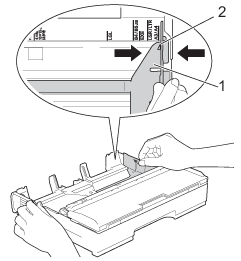
-
Fächern Sie den Papierstapel gut auf, um Papierstaus und Fehler beim Einzug zu vermeiden.
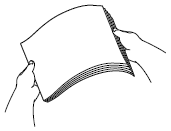
-
Laden Sie das Papier vorsichtig, mit der zu bedruckenden Seite nach unten in die Papierzufuhr. Achten Sie darauf, dass das Papier flach in der Kassette liegt.
NOTE: Laden Sie 148 x 210 mm (5.8 x 8.3 in.) oder kleinere Papierformate in Portrait Ausrichtung ein.-
Wenn Sie Letter, A4 oder Executive Papierformat verwenden
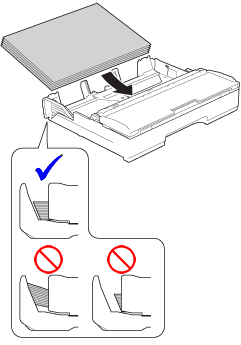
-
Wenn Sie Ledger, Legal, oder A3 als Papierformat verwenden.
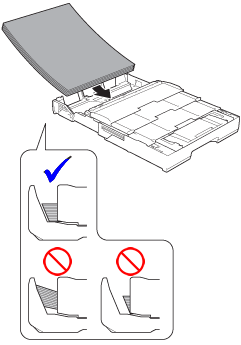
Schieben Sie das Papier nicht zu weit vor, weil es sich sonst am hinteren Ende der Zufuhr anhebt und dadurch Probleme beim Papiereinzug entstehen können.
-
Wenn Sie Letter, A4 oder Executive Papierformat verwenden
-
Halten Sie den grünen Hebel der jeweiligen Papierführung gedrückt und verschieben Sie die Papierführungen entsprechend dem Papierformat. Vergewissern Sie sich, dass die Papierführungen die Papierkanten leicht berühren.
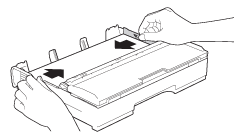
-
Achten Sie darauf, dass das Papier flach in der Kassette und unterhalb der Markierung für die maximale Papiermenge (1) liegt. Wenn die Papierkassette zu voll ist, können Papierstaus entstehen.
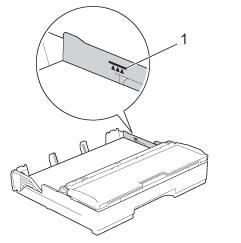
-
Sie haben die folgenden Möglichkeiten:
-
Wenn Sie Ledger, Legal oder A3 Papierformat in Schacht #1 eingelegt haben, Ziehen Sie Schacht #2 aus um das Gerät stabil zu halten.
- Wenn Sie Letter oder A4 Papierformat in Schacht #1 habe, folgen Sie den nachfolgenden Schritten:
-
Schieben Sie die Papierkassette langsam und vollständig in das Gerät.
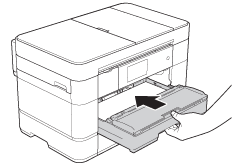
-
Halten Sie die Papierkassette fest und ziehen Sie die Papierablage (1) heraus, bis sie einrastet. Klappen Sie die Papierstütze (2) aus.
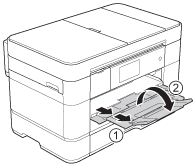
-
Wenn Sie Ledger, Legal oder A3 Papierformat in Schacht #1 eingelegt haben, Ziehen Sie Schacht #2 aus um das Gerät stabil zu halten.
Wenn Sie Ledger, Legal oder A3 Papierformat in Schacht #1 verwenden, ziehen Sie auch Schacht #2 heraus um das Gerät stabil zu halten.
-
Ziehen Sie Schublade #2 heraus und entfernen Sie alles Papier aus dem Schacht.
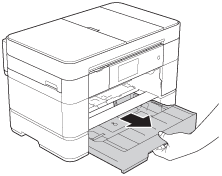
-
Passen Sie die Kassette #2 so an, dass Sie die selbe länge hat wie Kassette #1:
-
Für Legal Papierformat:
Drücken Sie den blauen Schieber, bis dieser in der entsperrten Position einrastet, dann erweitern Sie die Zufuhrkassette bis der blaue Schieber wieder zurückspringt.
Stellen Sie sicher dass die dreieckigen Markierungen in der Kassette (1) mit der Markierung für das entsprechende Papierformat (2) übereinstimmen.
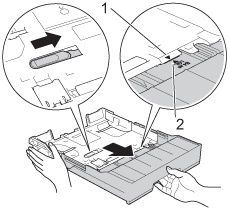
-
Für Ledger oder A3 Papierformat:
Drücken Sie den blauen Schieber, bis dieser in der entsperrten Position einrastet, dann erweitern Sie die Zufuhrkassette bis der blaue Schieber wieder zurückspringt.
Stellen Sie sicher dass die dreieckigen Markierungen in der Kassette (1) mit der Markierung für das entsprechende Papierformat (2) übereinstimmen, wie in der Illustration dargestellt.
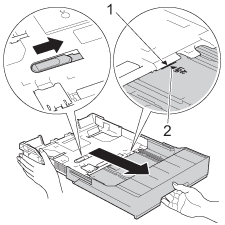
-
Für Legal Papierformat:
-
Wenn ein Letter oder A4 Papierformat in Zufuhr #2 ist, klappen Sie den A4/LTR Stopper (1) aus um das Papier im Querformat in der richtigen Position zu halten.
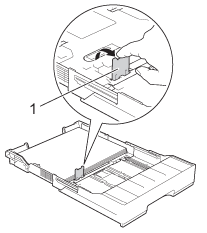
-
Schieben Sie die Papierkassette langsam und vollständig in das Gerät.
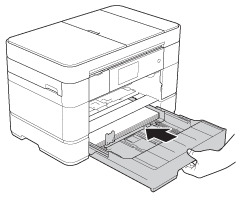
-
Schieben Sie die Papierkassette langsam und vollständig in das Gerät.
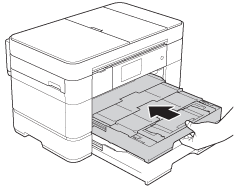
-
Wenn die Papierschubladen gut in das Gerät eingesetzt sind, klappen Sie die Papierstütze aus.